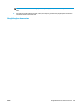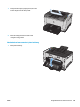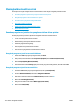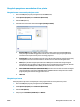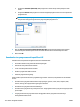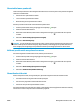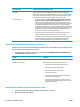HP LaserJet Pro CP1020 - User's Guide
Mencetak halaman pembersih
Cetak halaman pembersihan untuk mengeluarkan debu dan sisa toner dari jalur kertas jika Anda mengalami
salah satu masalah berikut.
●
Ada bercak toner pada halaman cetakan.
●
Toner merembes pada halaman cetakan.
●
Noda berulang muncul pada halaman cetakan.
Gunakan prosedur berikut untuk mencetak halaman pembersihan.
1. Pastikan produk dalam sedang menganggur dan lampu Siap
menyala.
2. Muat kertas dalam baki masukan.
3. Dalam baki sistem Windows, klik kanan ikon Pengaturan Perangkat
kemudian klik nama produk
tersebut.
4. Klik tombol Devise Settings [Pengaturan Perangkat].
5. Klik tombol Print Cleaning Page.
CATATAN: Proses pembersihan ini berlangsung sekitar 2 menit. Halaman pembersih akan berhenti secara
berkala selama proses tersebut berlangsung. Jangan matikan produk hingga proses pembersihan selesai.
Anda mungkin perlu mengulangi proses pembersihan beberapa kali hingga produk benar-benar bersih.
Kalibrasi produk untuk menyelaraskan warna
Jika Anda mengalami masalah kualitas cetak, kalibrasi produk tersebut.
1. Pastikan bahwa produk sedang menganggur dan lampu Siap
menyala.
2. Muat kertas dalam baki masukan.
3. Dalam baki sistem Windows, klik kanan ikon Pengaturan Perangkat
kemudian klik nama produk
tersebut.
4. Klik tombol Devise Settings [Pengaturan Perangkat].
5. Klik tombol Calibrate Now [Kalibrasi Sekarang].
Memeriksa kartrid cetak
Periksa setiap kartrid cetak, dana ganti bila perlu, jika Anda mengalami salah satu masalah berikut.
●
Pencetakan terlalu terang atau kabur di beberapa bagian.
●
Ada area kecil yang tidak tercetak di halaman cetakan.
●
Ada bercak atau pita warna pada halaman cetakan.
Jika Anda menentukan kartrid cetak perlu diganti, cetak Supplies Status Page [Halaman Status Persediaan]
untuk mencari nomor komponen kartrid cetak HP asli yang benar.
IDWW Meningkatkan kualitas cetak 115